Nota: Este artigo cumpriu o seu objetivo e vai ser removido em breve. Para não ter de se deparar com a mensagem "Página não encontrada", estamos a remover as ligações que o reencaminham para esta página de que temos conhecimento. Se criou ligações para esta página, remova-as e juntos iremos impedir esse tipo de problema.
Pode personalizar o texto do marcador de posição de um determinado controlo de conteúdo que tenha adicionado a um formulário online. As instruções são substituídas pelo conteúdo quando alguém utiliza o formulário.
Para saber tudo sobre como utilizar controlos para criar formulários de preenchíveis, consulte o artigo criar formulários que os utilizadores concluem ou imprimem no Word.
Antes de poder gerir controlos de conteúdo, o separador programador tem de ser apresentado na faixa de vistas.
Apresentar o separadorProgramador
-
Clique em Ficheiro > Opções > Personalizar Friso.
-
No lado direito, em Personalizar a faixa deopções, na lista em separadores principais, selecione a caixa de verificação programador e, em seguida, clique em OK.
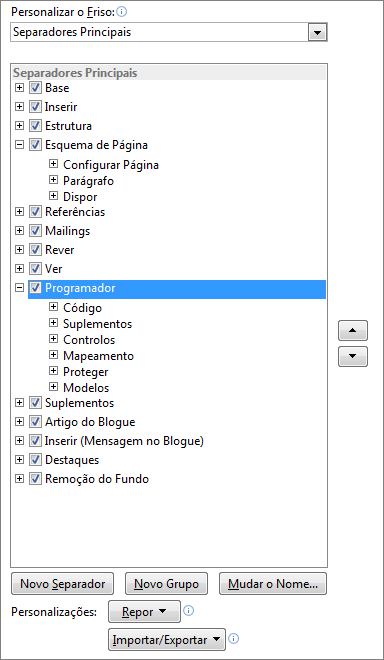
-
Clique no Botão do Microsoft Office

-
Clique em Popular.
-
Selecione a caixa de verificação Mostrar separador Programador no Friso e, em seguida, clique em OK.
Adicionar texto informativo a um formulário
-
No separador Programador, no grupo Controlos, clique em Modo de Estruturação.
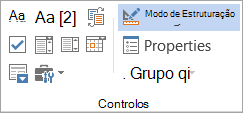
-
Se ainda não tiver adicionado um controlo de conteúdo ao seu documento, clique no local onde pretende que o controlo seja apresentado e, em seguida, clique num controlo para o Adicionar.
-
Clique no controlo de conteúdo em que pretende rever o texto do marcador de posição e edite-o e formate-o da forma que quiser.

-
Se pretender que o controlo de conteúdo desapareça quando alguém digitar o seu próprio conteúdo para substituir as suas instruções num controlo de texto formatado ou num controlo de texto, clique em Propriedades no grupo controlos e, em seguida, selecione o controlo remover conteúdo quando caixa de verificação os conteúdos são editados .
Consulte também
Criar formulários para os utilizadores preencherem ou imprimirem no Word










